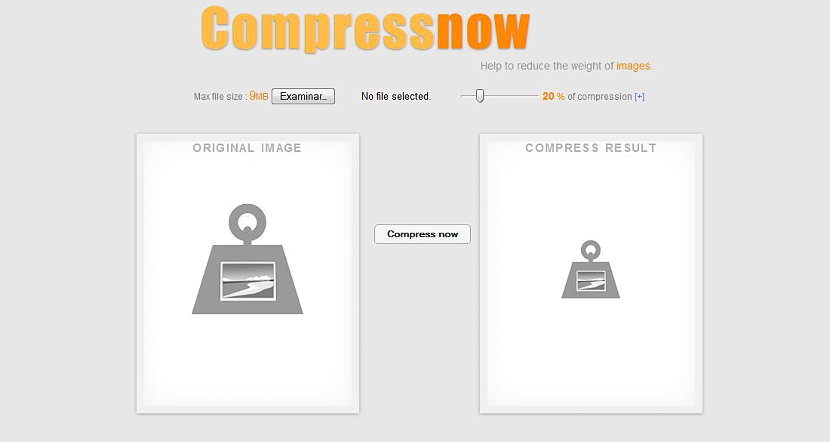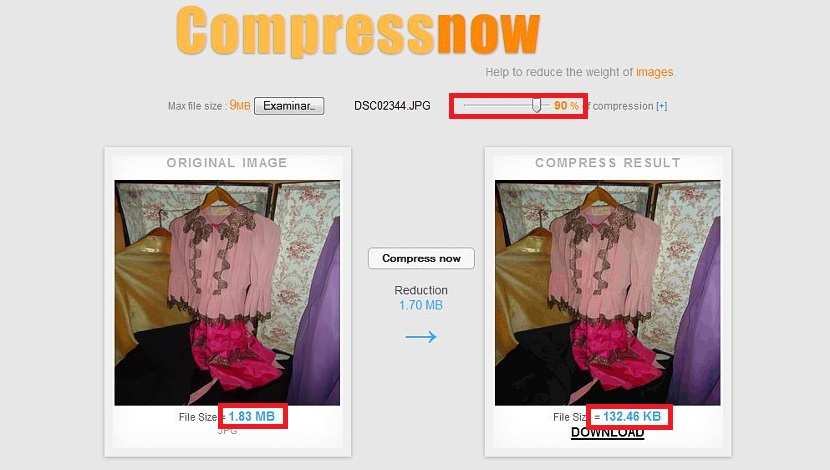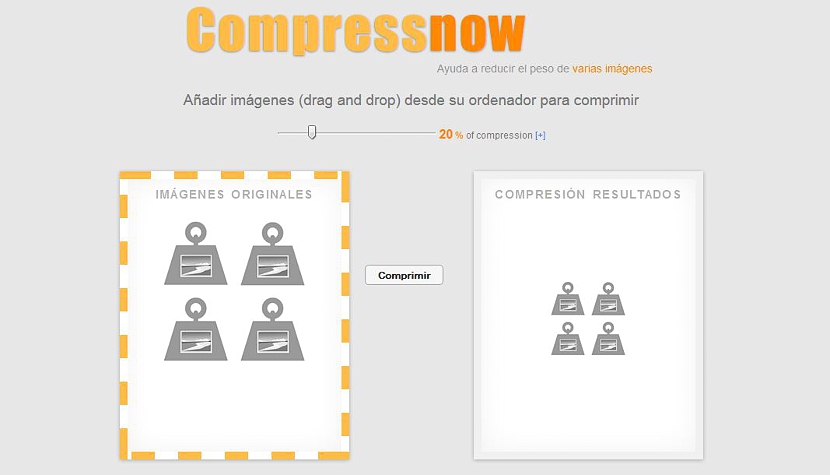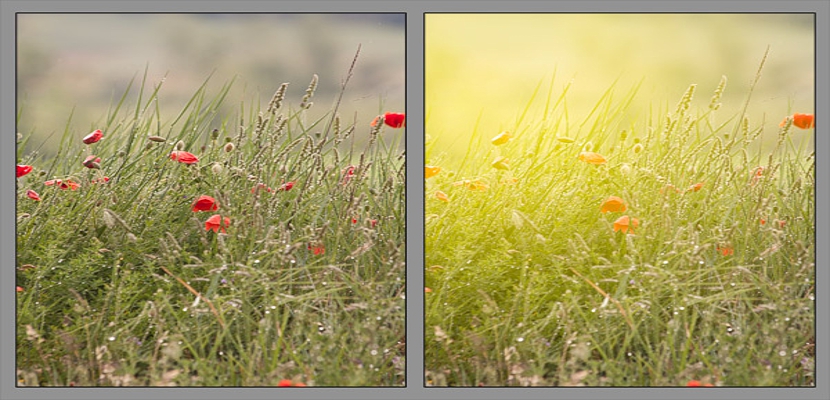
Heute dort viele Anwendungen Dies kann uns helfen, die Qualität eines Bildes zu erhalten und gleichzeitig einen noch wichtigeren Faktor zu reduzieren das Gewicht in Megabyte davon. Wenn wir eines dieser Bildverarbeitungswerkzeuge überprüft haben, benötigen wir möglicherweise eine andere Alternative, die zu besseren Ergebnissen führt.
In diesem Artikel werden wir eine sehr interessante Webanwendung erwähnen, die uns helfen kann Verarbeiten Sie sowohl einzelne Bilder als auch einen Stapel davon. Dies ist praktisch eine sehr umfassende Hilfe, die es wert ist, in Anspruch genommen zu werden, da wir absolut nichts bezahlen müssen, da diese Ressource völlig kostenlos ist und wir sie in jedem Internetbrowser verwenden können, sei es Mozilla Firefox, Google Chrome, Internet Explorer, Safari, Hauptsächlich Opera und Google Chrome.
Verarbeiten Sie einzelne Bilder mit Compressnow
Jetzt komprimieren ist die Webanwendung, auf die wir uns im Moment beziehen, die eine hervorragende Kompatibilität sowohl mit den wichtigsten derzeit existierenden Browsern als auch mit verschiedenen Bildformaten bietet, die hauptsächlich enthalten sind das JPEG, JPG, PNG und GIF; der erste Schritt zu beginnen arbeite mit Compressnow soll über den jeweiligen Link auf seine offizielle Seite gehen.
Das erste Bild, das Sie in dem zuvor platzierten Bild bewundern können, wo Sie es standardmäßig haben die Möglichkeit, mit unabhängigen Bildern zu arbeiten; Die Benutzeroberfläche ist vollständig benutzerfreundlich und sehr einfach zu steuern. Es stehen 2 kleine Boxen zur Verfügung.
In der linken Seite müssen Sie das Originalbild mit der oberen Schaltfläche «« platzieren.Bewerten«; Das Feld auf der rechten Seite ist das Ergebnis dessen, was wir nach dem Komprimieren der mit Compressnow erstellten Datei erhalten. Dies geschieht, nachdem wir die Schaltfläche zwischen beiden Feldern mit der Aufschrift «gedrückt haben.Jetzt komprimieren«, Name, den Sie der Anwendung geben.
Im oberen Teil dieser Felder können Sie nun einige Elemente bewundern, die Sie berücksichtigen müssen:
- Die Originaldatei darf 9 MB nicht überschreiten.
- Sie haben einen Schieberegler, um das Gewicht der resultierenden Datei zu konfigurieren.
- Sie können auf das Jahrhundert (+) klicken, um den Schieberegler in einer breiteren Perspektive zu sehen.
Nun müssen wir nur das Bild auswählen, das wir verarbeiten möchten, den Komprimierungsprozentsatz definieren, den wir darin erhalten möchten, und dann auf die Schaltfläche Jetzt komprimieren klicken, um das resultierende Bild herunterzuladen.
Verarbeiten Sie Bilder im Stapel mit Compressnow
Die oben erwähnte Methode kann als Testphase angesehen werden Der ideale Prozentsatz, den wir für unsere Bilder beim Komprimieren verwenden sollten das Gewicht in Megabyte, ohne deren Qualität zu beeinträchtigen; Oben und rechts finden wir einen kleinen Knopf (kaum wahrnehmbar), auf dem steht Mehrere Bilder.
Wenn Sie auf diese Schaltfläche klicken, wird das Feld, das sich auf der linken Seite befindet, geringfügig verändert, da mehrere Elemente angezeigt werden, die uns verständlich machen, dass wir die Möglichkeit haben, mehrere zu verarbeitende Bilder auszuwählen (Stapelverarbeitung).
Hier gibt es keinen Knopf Bewerten beim Importieren der verschiedenen Bilder, die wir verarbeiten möchten; Eine kleine Meldung oben sagt uns, was wir tun sollen, dh indem wir ein Dateibrowserfenster von außerhalb des Browsers öffnen, müssen wir nur die Bilder von Interesse auswählen, um sie in dieses Feld zu ziehen, was wir tun könnten Verwenden Sie die Umschalt- und Strg-Taste, um eine selektive Auswahl zu treffen.
Jedes der von uns verarbeiteten Bilder wird im Fenster rechts angezeigt gemäß dem, was wir im oberen Teil konfiguriert haben (der Komprimierungsprozentsatz); Wenn wir mit dem übereinstimmen, was dort gezeigt wird, sollten wir jedes der Bilder einzeln herunterladen.
Compressnow ist ein ausgezeichnetes Werkzeug, das wir getestet haben, indem wir sogar die Komprimierungsstufe auf 90% übertrieben haben, um ein relativ mittleres Gewicht und eine Qualität zu erhalten, die den Originalbildern sehr ähnlich ist.